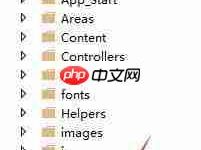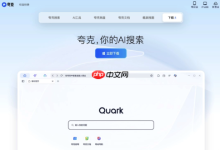使用Power Query、VBA宏或移动复制功能可高效合并多个Excel工作簿。首先推荐Power Query:在数据选项卡选择“从文件夹”导入所有文件,筛选Excel类型后合并加载,自动堆叠数据;其次可用VBA宏,编写代码遍历指定文件夹内所有.xlsx文件,逐个打开并复制第一张表的数据追加至当前工作表,实现一键批量合并;最后对于少量文件,可通过右键工作表标签选择“移动或复制”,勾选“建立副本”将各工作表迁移到目标文件中,并重命名区分来源。三种方法分别适用于不同场景,Power Query适合结构一致的大批量数据整合,VBA适合重复性自动化任务,手动移动则适合文件数量少且需个性化处理的情况。
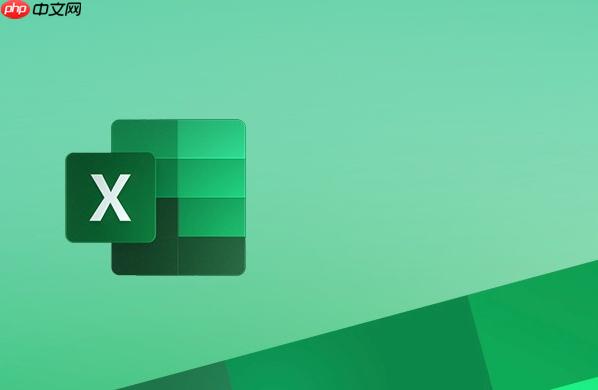
如果您需要将多个Excel工作簿中的数据整合到一个文件中,以便进行统一分析或管理,则可以通过多种方法实现高效合并。手动复制粘贴不仅耗时且容易出错,因此掌握自动化或半自动化的技巧尤为关键。
本文运行环境:联想ThinkPad X1 Carbon,Windows 11
一、使用Power Query合并多个工作簿
Power Query是Excel内置的强大数据处理工具,能够从多个来源提取并合并数据,特别适用于结构相似的多个工作簿。
1、打开目标Excel文件,切换到数据选项卡,点击获取数据 → 从文件 → 从文件夹。
2、在弹出窗口中输入包含所有需合并工作簿的文件夹路径,点击确定。
3、系统会列出该文件夹下所有文件,找到目标Excel文件并点击右侧的编辑按钮。
4、在Power Query编辑器中,筛选出文件类型为Excel的工作簿,并选择要加载的工作表名称。
5、点击组合按钮,选择合并和加载,然后选择对应的工作表和数据范围。
6、确认数据结构一致后,点击确定,系统将自动将所有工作簿的数据堆叠至一张表中。
7、最后点击关闭并上载,数据将导入当前工作簿的新工作表中。
二、通过VBA宏代码批量合并工作簿
VBA适用于需要频繁执行合并任务的用户,通过编写脚本可实现一键合并整个文件夹下的所有Excel文件。
1、按Alt + F11打开VBA编辑器,在左侧工程资源管理器中右键插入一个模块。
2、将以下代码粘贴至模块中:
Sub MergeWorkbooks()
Dim wb As Workbook, ws As Worksheet
Dim folderPath As String, fileName As String
Set ws = ThisWorkbook.Sheets(1)
folderPath = “C:\YourFolder\” ‘ 修改为实际文件夹路径
fileName = Dir(folderPath & “*.xlsx”)
Do While fileName “”
Set wb = Workbooks.Open(folderPath & fileName)
wb.Sheets(1).UsedRange.Copy ws.Cells(ws.Rows.Count, 1).End(xlUp).Offset(1, 0)
wb.Close False
fileName = Dir
Loop
End Sub
3、修改代码中的folderPath为实际存放Excel文件的目录路径。
4、返回Excel界面,按F5运行宏,所有工作簿的第一张表数据将被依次追加到当前表中。
三、使用“移动或复制工作表”功能手动合并
当需要合并的工作簿数量较少时,可直接利用Excel内置的移动功能将各工作簿的工作表集中到一个文件中。
1、打开所有需要合并的Excel文件以及目标汇总文件。
2、在任意源工作簿中右键点击底部的工作表标签,选择移动或复制。
3、在对话框中“将选定工作表移至工作簿”下拉菜单中选择目标文件名。
4、勾选建立副本以保留原文件内容,点击确定。
5、重复上述步骤,将其他工作簿中的工作表逐一迁移至同一文件中。
6、可在目标文件中对工作表重命名,确保每个表有唯一标识,便于后续识别。

 路由网
路由网